একজন আইটি বিশেষজ্ঞ হিসাবে, আমি সবসময় আমার গ্রাফিক্স ড্রাইভার আপডেট করছি। Windows 11/10 এ, এটি করার কয়েকটি ভিন্ন উপায় রয়েছে। প্রথম উপায় হল ডিভাইস ম্যানেজার ব্যবহার করা। এটি করার জন্য, ডিভাইস ম্যানেজার খুলুন, ডিসপ্লে অ্যাডাপ্টার বিভাগ খুঁজুন এবং এটি প্রসারিত করুন। অ্যাডাপ্টারের উপর ডান-ক্লিক করুন এবং আপডেট ড্রাইভার সফ্টওয়্যার নির্বাচন করুন। ড্রাইভার আপডেট করার আরেকটি উপায় হল Intel Driver Update Utility ব্যবহার করা। এটি একটি টুল যা স্বয়ংক্রিয়ভাবে আপনার ইন্টেল পণ্যগুলির জন্য সর্বশেষ ড্রাইভারগুলি সনাক্ত করে এবং ইনস্টল করে। আপনার যদি ড্রাইভারটি ম্যানুয়ালি আপডেট করতে সমস্যা হয় তবে আপনি সর্বদা ড্রাইভার ইজির সাথে এটি স্বয়ংক্রিয়ভাবে আপডেট করার চেষ্টা করতে পারেন। ড্রাইভার ইজি এমন একটি টুল যা ড্রাইভার আপডেট করা সহজ করে তোলে। আপনাকে যা করতে হবে তা হল প্রোগ্রামটি ডাউনলোড এবং ইনস্টল করুন এবং তারপরে এটি চালান। এটি ড্রাইভারের জন্য আপনার কম্পিউটার স্ক্যান করবে এবং আপনার জন্য সর্বশেষটি ইনস্টল করবে। আপনার কম্পিউটারকে মসৃণভাবে চালানোর জন্য আপনার গ্রাফিক্স ড্রাইভার আপডেট করা গুরুত্বপূর্ণ। উপরের পদ্ধতিগুলি ব্যবহার করে, আপনি সহজেই Windows 11/10 এ আপনার ড্রাইভার আপডেট করতে পারেন।
ইন্টেল ভোক্তা ল্যাপটপের সাথে অত্যন্ত জনপ্রিয় এবং ইন্টেল গ্রাফিক্স উপাদান গ্রাফিক্স সমর্থন করে। এর মানে হল যে, অন্য সব কিছুর মতো, উইন্ডোজ ব্যবহারকারীরা সমস্যায় পড়েন। বেশিরভাগ সময়, ড্রাইভার আপডেট করে সমস্যার সমাধান করা যেতে পারে। সুতরাং, এই পোস্টে, আমরা আপনাকে উইন্ডোজ 11/10 এ ইন্টেল গ্রাফিক্স ড্রাইভার আপডেট করার বিষয়ে গাইড করব।

কেন আপনি আপনার গ্রাফিক্স ড্রাইভার আপডেট করা উচিত?
আপনার এগিয়ে যাওয়া উচিত এবং এটি আপডেট করা উচিত কারণ এটি গ্রাফিক্স সম্পর্কিত সমস্যাগুলি সমাধান করে৷ উদাহরণস্বরূপ, একটি নতুন গেম খেলার সময় দৃশ্যত ক্ষতিগ্রস্ত হলে, উইন্ডোজ একটি গ্রাফিক্স ড্রাইভার ত্রুটি নিক্ষেপ করে। যদিও বেশিরভাগ সুপারিশগুলি আপনাকে আপনার ড্রাইভারগুলি উপলব্ধ হওয়ার সাথে সাথে আপডেট করতে বলে, এতে কোন সমস্যা আছে কিনা তা পরীক্ষা করুন। একইভাবে, আপনি যদি উইন্ডোজ আপডেট করে থাকেন এবং কোনো সমস্যার সম্মুখীন হন, তাহলে ড্রাইভারটি পুরানো এবং ইনস্টল করা প্রয়োজন।
উইন্ডোজ মনো অডিও
বিঃদ্রঃ: আপনার যদি 6ম প্রজন্মের বা উচ্চতর ইন্টেল প্রসেসর থাকে, আপনি আপনার গ্রাফিক্স ড্রাইভার আপডেট করার পরে আপনার কম্পিউটার প্রস্তুতকারকের সেটিংস একই থাকবে। আপনি যদি আপনার জন্য উপযুক্ত এমন একটি কাজের জন্য সেটিংস টুইক করেন তবে দরকারী।
উইন্ডোজ 11/10 এ কিভাবে ইন্টেল গ্রাফিক্স ড্রাইভার আপডেট করবেন
প্রশাসক অ্যাকাউন্ট ব্যবহার করে ইন্টেল গ্রাফিক্স ড্রাইভার আপডেট করার এই সহজ উপায়।
- ইন্টেল ড্রাইভার এবং সাপোর্ট সহকারী ব্যবহার করুন
- Intel ডাউনলোড সেন্টার থেকে ম্যানুয়ালি ড্রাইভার ইনস্টল করুন।
- উইন্ডোজে একটি ঐচ্ছিক আপডেটের জন্য চেক করুন
গ্রাফিক্স ড্রাইভার ইনস্টল করার পরে কিছু ভুল হলে একটি সিস্টেম পুনরুদ্ধার পয়েন্ট তৈরি করতে ভুলবেন না। আমরা একটি বুটযোগ্য USB ডিভাইস ব্যবহার করার পরামর্শ দিই কারণ কখনও কখনও গ্রাফিক্স ড্রাইভার সিস্টেমের সাথে বেমানান হয় এবং তাই একটি BSOD হতে পারে। সিস্টেম পুনরুদ্ধার এবং একটি বুটযোগ্য USB ড্রাইভ দিয়ে, আপনি দ্রুত আপনার সিস্টেম পুনরুদ্ধার করতে পারেন।
1] ইন্টেল ড্রাইভার এবং সহায়তা সহকারী ব্যবহার করুন
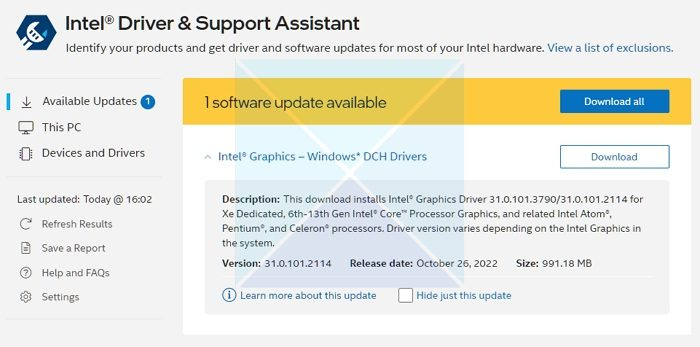
ইন্টেল ড্রাইভার এবং সহায়তা সহকারী সহজেই ইন্টেল এবং তৃতীয় পক্ষ দ্বারা ইনস্টল করা ড্রাইভারগুলিকে চিনতে পারে। এটি অন্যান্য সমর্থন সংস্থানগুলির সাথে সমন্বিত সমর্থন এবং সংযোগ প্রদান করে এবং ইন্টেল ড্রাইভার এবং সফ্টওয়্যার আপডেটের পাশাপাশি সিস্টেম এবং ডিভাইসের তথ্য পরীক্ষা করে।
- intel.com থেকে Intel Driver এবং Support Assistant ডাউনলোড এবং ইন্সটল করুন এবং আপনার কম্পিউটার রিস্টার্ট করুন।
- আপনার অ্যাকাউন্টে ফিরে এসে, স্টার্ট মেনুতে অ্যাসিস্ট্যান্ট অনুসন্ধান করুন এবং এটি খুলুন।
- এটি একটি ব্রাউজারে লিঙ্কটি খুলবে যা তারপরে আপনার একটি আপডেটের প্রয়োজন কিনা বা ড্রাইভারটি অনুপস্থিত কিনা তা পরীক্ষা করবে।
- একবার এটি খুঁজে পেলে, আপনি আপনার কম্পিউটারে ইনস্টল করতে পারেন এমন ড্রাইভারগুলির একটি তালিকা পাবেন।
- ডাউনলোড বোতামে ক্লিক করুন এবং সেটআপ ফাইলটি ইনস্টল করুন।
সবকিছু প্রস্তুত হলে, আপনার কম্পিউটার পুনরায় চালু করুন।
এসএসডি খারাপ সেক্টর
পড়ুন : ইন্টেল গ্রাফিক্স ড্রাইভার উইন্ডোজে ক্র্যাশ হতে থাকে
2] ইন্টেল ডাউনলোড সেন্টার থেকে ম্যানুয়ালি ড্রাইভার ইনস্টল করুন।
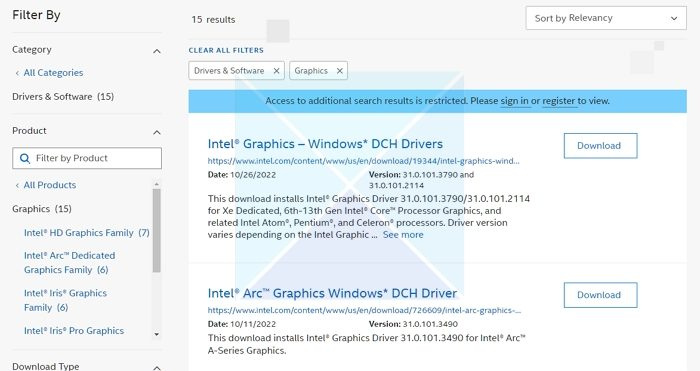
আপনি যদি নিশ্চিত হন যে আপনি সহজেই আপনার পিসিতে কোন ড্রাইভারটি প্রয়োজন তা খুঁজে বের করতে পারেন, আপনি এটি ম্যানুয়ালি ইনস্টল করতে পারেন। যাইহোক, নিশ্চিত করুন যে আপনার পিসির একটি ব্যাকআপ এবং একটি সিস্টেম পুনরুদ্ধার আছে।
- Intel® প্রসেসর নম্বর খুঁজুন এবং এটি লিখুন (উদাহরণ: i7-1165G7)। এখানে কিভাবে প্রসেসর নম্বর খুঁজে বের করতে হয়:
- উইন্ডোজ কী টিপুন এবং টাইপ করুন পদ্ধতিগত তথ্য . পছন্দ করা পদ্ধতিগত তথ্য অনুসন্ধান ফলাফল থেকে। নতুন উইন্ডোতে, খুঁজুন এবং লিখুন বা পাশে নম্বরটি কপি এবং পেস্ট করুন প্রসেসর .
- পরবর্তী, যান ডাউনলোড কেন্দ্র এবং সার্চ বারে প্রসেসর নম্বর লিখুন।
- আপনার পছন্দসই ড্রাইভার ফলাফল নির্বাচন করুন: সাম্প্রতিক ড্রাইভার আপডেটের জন্য, ইন্টেল গ্রাফিক্স - উইন্ডোজ* DCH ড্রাইভারগুলি সুপারিশ করা হয়, তবে অন্যান্য বিকল্প রয়েছে।
- পরবর্তী ক্লিক করুন ডাউনলোড করুন এবং EXE ফাইলটি খুলুন।
- বার্তাটি উপস্থিত না হওয়া পর্যন্ত ইনস্টলেশন চালিয়ে যান ইনস্টলেশন সম্পন্ন হয়েছে ইনস্টলার মধ্যে
- আপনার পিসি রিস্টার্ট করুন।
নিশ্চিত করুন যে আপনি সঠিক ড্রাইভারটি আপনার CPU এবং GPU সংস্করণের সাথে মিলিয়ে খুঁজছেন, কারণ আপনি এটি ডিভাইস ম্যানেজার বা সিস্টেম তথ্য পৃষ্ঠায় দেখতে পারেন।
ইউটিউব দেখার সময় কম্পিউটার বন্ধ হয়ে যায়
সমস্যা সমাধান: ইন্টেল গ্রাফিক্স ড্রাইভারের সমস্যা
3] উইন্ডোজে ঐচ্ছিক আপডেটের জন্য চেক করুন
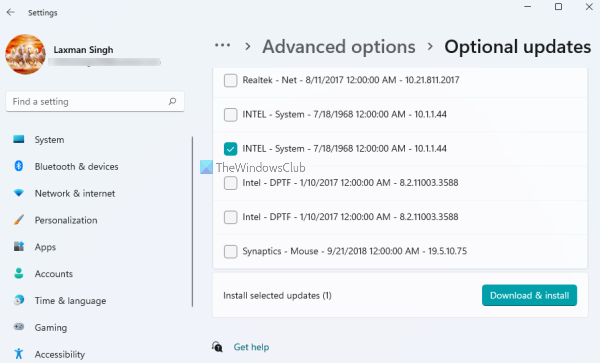
উইন্ডোজ আপডেট আপনার পিসির জন্য ড্রাইভার আপডেট প্রদান করে, কিন্তু সেগুলি ঐচ্ছিক। এছাড়াও, আপডেটগুলি দেরিতে আসছে কারণ মাইক্রোসফ্টকে নিশ্চিত করতে হবে যে সেগুলি অনুরূপ পিসিগুলিতে পর্যাপ্তভাবে পরীক্ষা করা হয়েছে। আপডেটের জন্য কীভাবে পরীক্ষা করবেন তা এখানে:
- চাপুন উইন্ডোজ কী + আই খোলা উইন্ডোজ সেটিংস .
- পছন্দ করা উইন্ডোজ আপডেট বাম প্যানেল থেকে।
- পরবর্তী নির্বাচন করুন উন্নত বিকল্প ডান দিকে বোতাম।
- পছন্দ করা অতিরিক্ত আপডেট অধীনে দেওয়া হয়েছে অতিরিক্ত বিকল্প .
- গ্রাফিক্স বা অন্যান্য ড্রাইভার আপডেট চেক করতে, প্রসারিত করুন ড্রাইভার আপডেট .
আপনার গ্রাফিক্স, প্রায়ই আপনার প্রদর্শন হিসাবে উল্লেখ করা হয়, ইন্টেল গ্রাফিক্স ড্রাইভার দ্বারা পরিচালিত হয়। এটি ছাড়া, আপনার পর্দা সম্পূর্ণ কালো হবে এবং আপনি কিছুই দেখতে পাবেন না। অতএব, এটি আপডেট করা গুরুত্বপূর্ণ। সুতরাং, উইন্ডোজে ইন্টেল গ্রাফিক্স ড্রাইভার আপডেট করার জন্য এই তিনটি পদ্ধতি ব্যবহার করা হয়। আপনি আপনার জন্য সুবিধাজনক যে কোনও পদ্ধতি বেছে নিতে পারেন। আমি এই সাহায্য আশা করি!
উইন্ডোজ 10 মেল ক্রাশ
ড্রাইভার সফলভাবে ইনস্টল করা হয়েছে কিনা তা কিভাবে পরীক্ষা করবেন?
.exe ফাইলটি চালানো এবং ইনস্টলেশন যাচাই করার পরে: উইন্ডোজ কী টিপুন এবং অনুসন্ধান বারে 'ডিভাইস ম্যানেজার' টাইপ করুন। খোলা ডিভাইস ম্যানেজার . পরবর্তী ডাবল ক্লিক করুন ভিডিও অ্যাডাপ্টার এবং Intel গ্রাফিক্স ডিভাইস নির্বাচন করুন। নতুন পপ-আপ উইন্ডোতে, বোতামে ক্লিক করুন ড্রাইভার ট্যাব অবশেষে, চেক করুন, ভ্রমনের তারিখ এবং ড্রাইভার সংস্করণ সঠিক
আমার কি উইন্ডোজ আপডেট থেকে ড্রাইভার ইন্সটল করা উচিত নাকি সরাসরি?
যদিও উইন্ডোজ আপডেটে সর্বশেষ ড্রাইভার আপডেটগুলি প্রদর্শিত হতে কিছু সময় লাগে, তবে সেগুলিকে ম্যানুয়ালি ডাউনলোড এবং ইনস্টল করা সর্বোত্তম পদক্ষেপ। কারণ আপনি একটি বিশ্বস্ত উৎস থেকে আপডেট পাচ্ছেন। শুধুমাত্র আপনার সিস্টেমের জন্য উপযুক্ত প্যাকেজগুলি পরিষেবার মাধ্যমে উপলব্ধ হবে, যা বিভ্রান্তির সম্ভাবনা হ্রাস করে যা বিভিন্ন সমস্যার কারণ হতে পারে।














